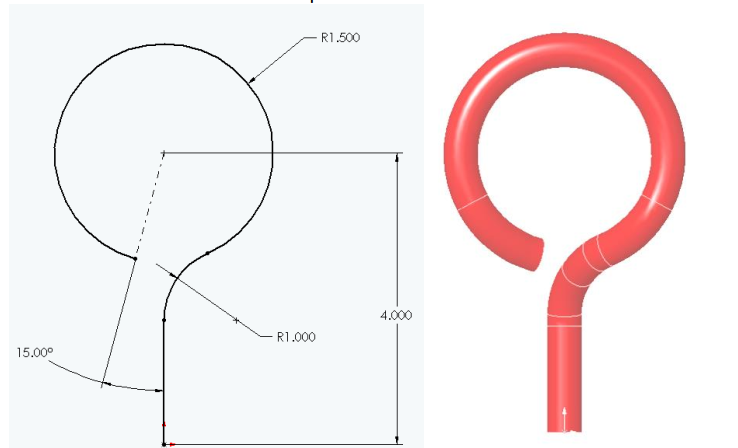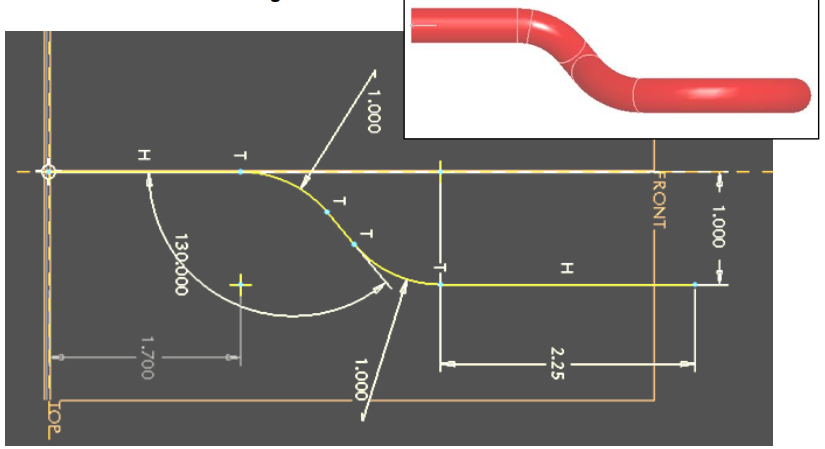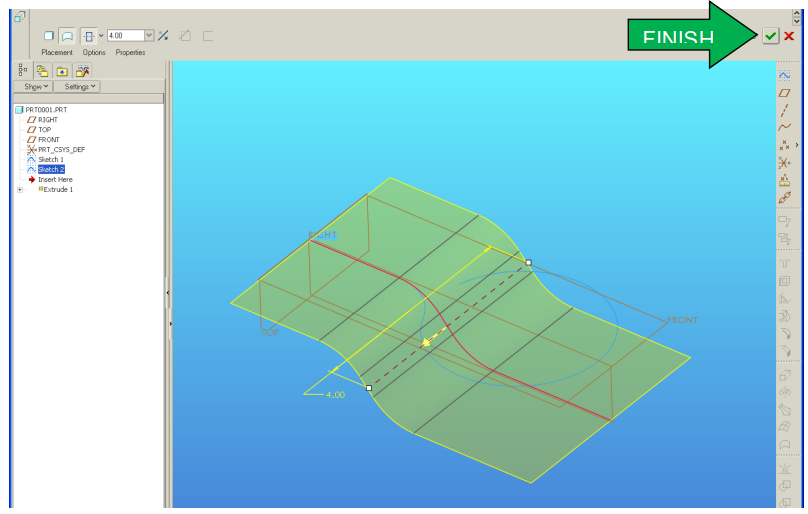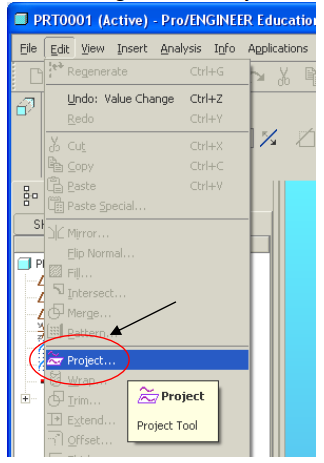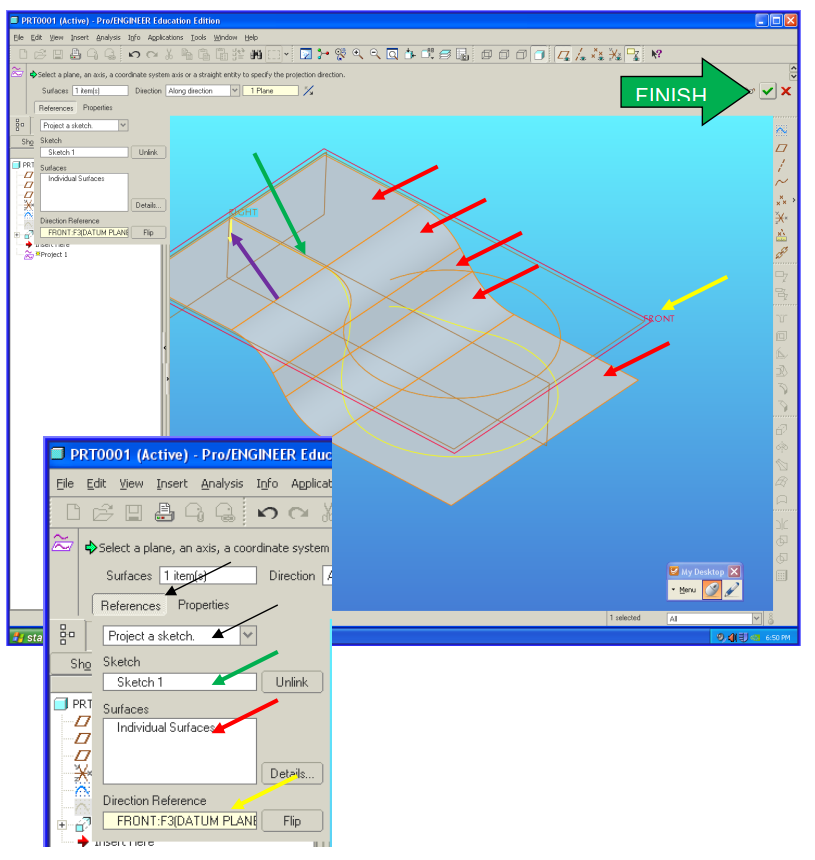Serials Creo
Ví Dụ Thực Hành: 8 Bước Đầu Curves and Sweeping Trong Creo Parametric
Ví Dụ Thực Hành: 8 Bước Đầu Curves and Sweeping Trong Creo Parametric
Trong thiết kế kỹ thuật 3D, việc tạo các đường cong phản chiếu và sử dụng lệnh Sweep là những kỹ thuật quan trọng để tạo ra các hình dạng phức tạp và tinh tế. Creo Parametric cung cấp các công cụ mạnh mẽ để thực hiện các thao tác này một cách hiệu quả và chính xác. Bài tập này sẽ hướng dẫn bạn qua 24 bước chi tiết để tạo và thao tác với các đường cong phản chiếu và sử dụng Sweep để xây dựng mô hình.

1. Bước 1: Phác Thảo Hình Học Trên Mặt Phẳng Front
- Bắt đầu bằng việc tạo một phác thảo mới trên mặt phẳng Front.
- Vẽ hình dạng theo hướng dẫn hoặc hình minh họa đi kèm bài tập.
2. Bước 2: Kết Thúc Phác Thảo
- Nhấp vào nút “Done” để thoát khỏi môi trường phác thảo và lưu lại phác thảo đã tạo.
3. Bước 3: Phác Thảo Trên Mặt Phẳng Right
- Chọn mặt phẳng “Right” từ danh sách mặt phẳng.
- Bắt đầu một phác thảo mới trên mặt phẳng này.
4. Bước 4: Vẽ Hình Học Trên Mặt Phẳng Right
- Vẽ các hình dạng cần thiết theo yêu cầu của bài tập trên mặt phẳng Right.
5. Bước 5: Kết Thúc Phác Thảo
- Nhấp vào nút “Done” để lưu lại và thoát khỏi phác thảo trên mặt phẳng Right.
6. Bước 6: Extrude Đường Cong
- Chọn lệnh Extrude.
- Thiết lập tùy chọn:
- Mid-Plane.
- Chiều dài extrude: 4”.
- Chọn đường cong cần extrude. Đảm bảo rằng extrude tạo thành một bề mặt.
- Nhấp vào nút “OK” để áp dụng extrude.
7. Bước 7: Áp Dụng Lệnh Project
- Chọn lệnh Project từ menu Edit để bắt đầu quá trình chiếu phác thảo.
8. Bước 8: Thiết Lập Các Tham Chiếu Cho Project
- Chọn “References”.
- Chọn phác thảo cần chiếu, ví dụ: Sketch1-Curve.
- Giữ phím Ctrl và chọn tất cả các bề mặt của mô hình.
- Chọn Front Datum Plane và đảo chiều mũi tên nếu cần thiết.
- Nhấp vào nút “OK” để hoàn tất quá trình project.
Liên Hệ Ngay Để Biết Thêm Thông Tin:
- Website: anhduongvina.com
- Hotline: 097 436 8457
- Địa chỉ: 118-120-122 Đường TK8, Tiền Lân, Bà Điểm, Hóc Môn, TP.HCM.
Xem Thêm Bài Viết Liên Quan
Thực Hành: Tiếp Tục 7 Bước Tạo Bản Vẽ 2D Cơ Bản Trong Creo Parametric
Thực Hành_ Phần 1: Tạo Lắp Ráp Theo Phương Pháp Bottom-Up Trong Creo Parametric
—Ví Dụ Thực Hành: 8 Bước Đầu Curves and Sweeping Trong Creo Parametric—